ホームページ >ソフトウェアチュートリアル >モバイルアプリ >Lenovo コンピューターの起動時に黒い画面が表示される問題を解決する方法 詳細説明: win10 で Lenovo ラップトップの起動時に黒い画面が表示され、システムに入ることができない問題を解決する方法。
Lenovo コンピューターの起動時に黒い画面が表示される問題を解決する方法 詳細説明: win10 で Lenovo ラップトップの起動時に黒い画面が表示され、システムに入ることができない問題を解決する方法。
- WBOYWBOYWBOYWBOYWBOYWBOYWBOYWBOYWBOYWBOYWBOYWBOYWB転載
- 2024-02-06 19:18:251554ブラウズ
php エディタ Xigua では、Lenovo コンピューターの起動時に黒い画面が表示される問題を解決する方法について詳しく説明します。 Win10を使用してLenovoノートブックを起動すると、まれに黒い画面が表示され、システムに入力できなくなり、ユーザーに迷惑がかかります。この記事では、この問題に対処する方法を詳しく紹介し、ユーザーが通常の使用をすぐに再開できるようにするための効果的な解決策を提供します。ハードウェアの問題であれ、ソフトウェアの設定であれ、私たちはそれらに一つ一つ答えていき、皆様のお役に立てればと思っています。
Win10 Lenovo ラップトップの起動時に黒い画面が表示され、システムに入ることができません。どうすればよいですか?実はこの問題にはさまざまな原因があり、それぞれの修理方法も異なります。
方法 1.
コンピュータは正常に起動するものの、操作できない場合は、エクスプローラーのリソース マネージャーに問題がある可能性があります。
2. キーボード ショートカット「Ctrl Alt Del」を使用してコンピュータのタスク オプション ページを開き、「タスク マネージャー」をクリックして選択し、
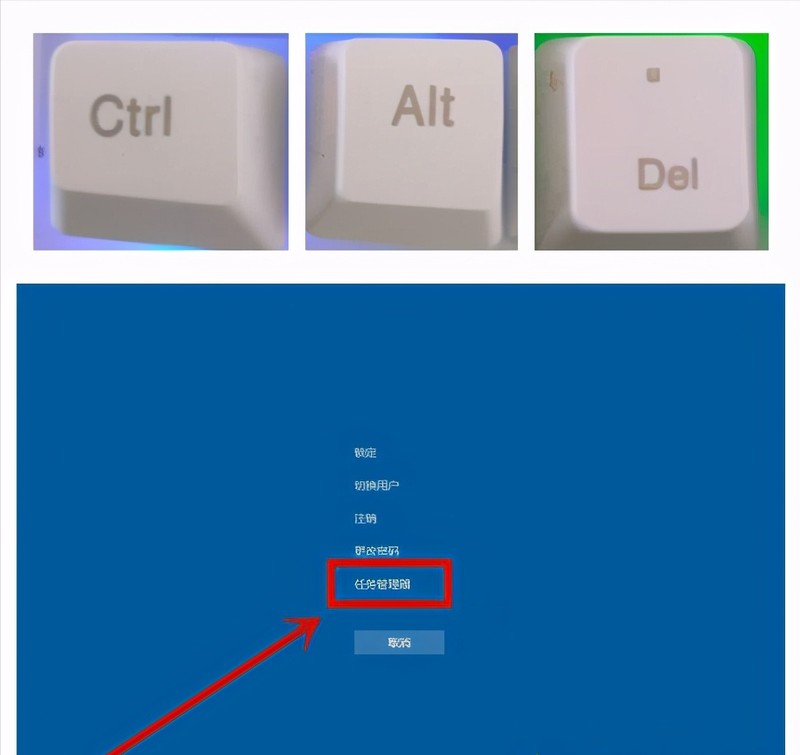
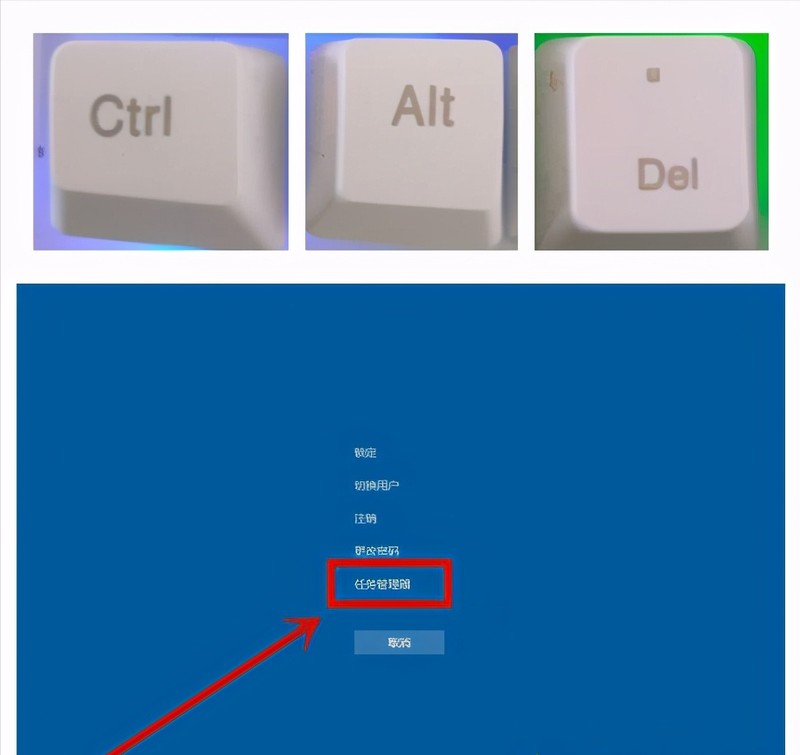
3. 入力後、タスク マネージャーの左上隅にある [ファイル] をクリックし、[新しいタスクの実行] をクリックして選択し、
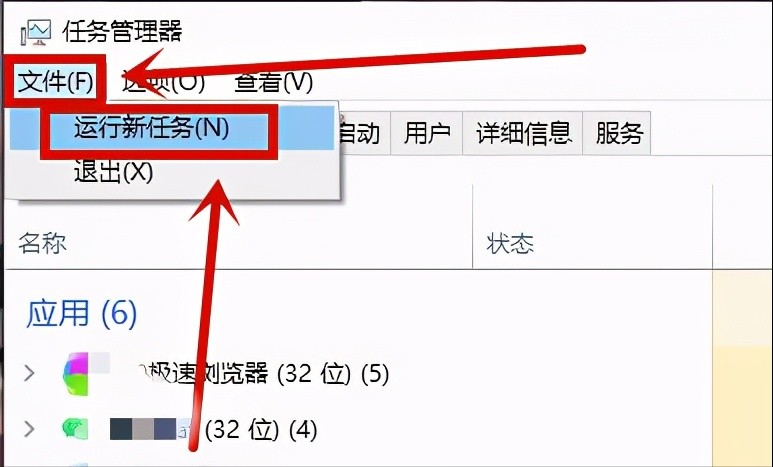 # と入力します。
# と入力します。 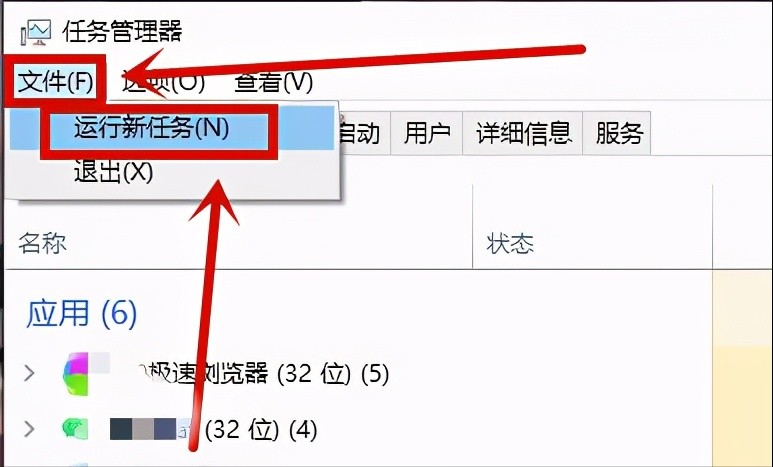
##5. しばらく待つと、コンピューターは黒い画面状態から抜け出し、通常の状態に戻ります。 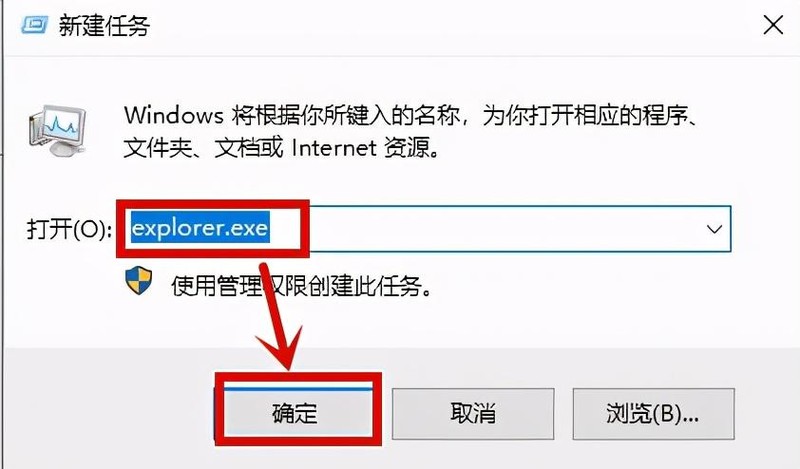
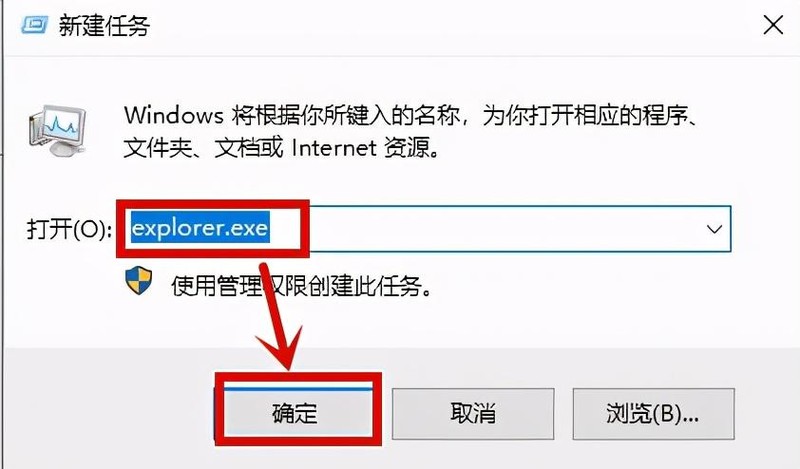
方法 2.
1. コンピュータの電源を入れ、システムに入るときに [シャットダウン] を押します。これを 3 回繰り返します。この時点で、画面に「トラブルシューティング」が表示されます。ここにいます 「詳細オプション」をクリックして入力します;
2. 新しく開いたページで「トラブルシューティング」をクリックして入力します;


3. 次に、トラブルシューティング ツールが開くページで [スタートアップ設定] をクリックして入力します。
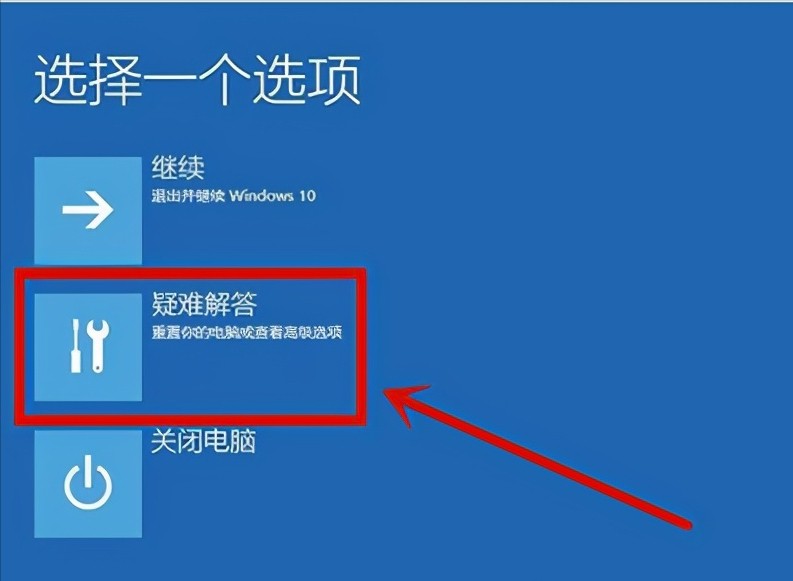
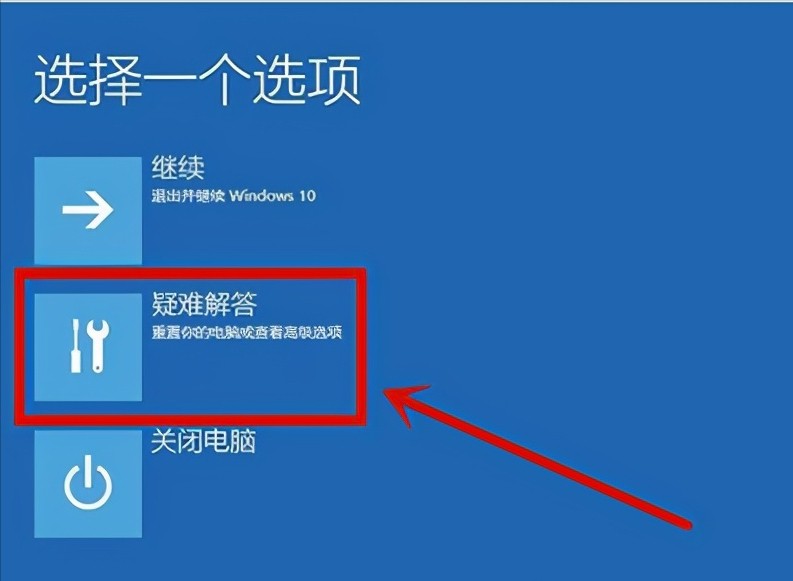
4. 起動設定ウィンドウで [再起動] をクリックします;
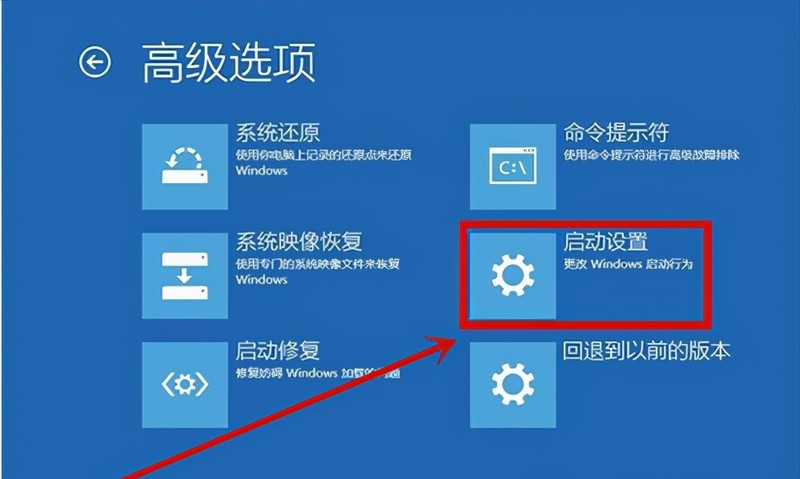
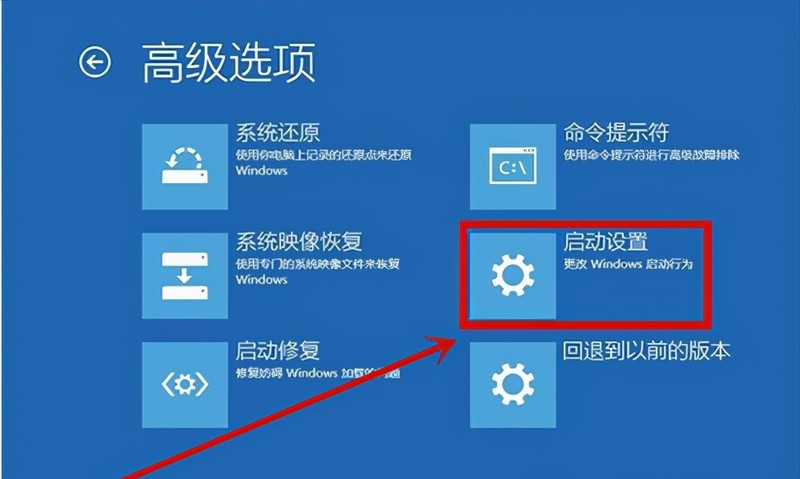
5. 再起動後、開いた起動設定ウィンドウで [セーフ モードを有効にする] をクリックします。
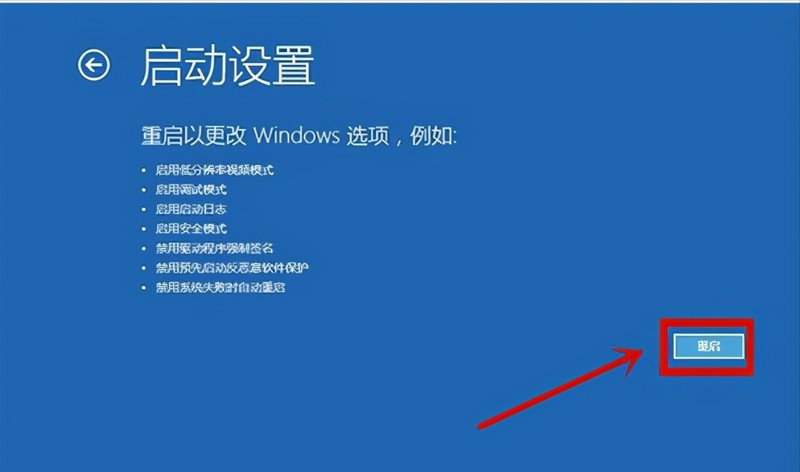
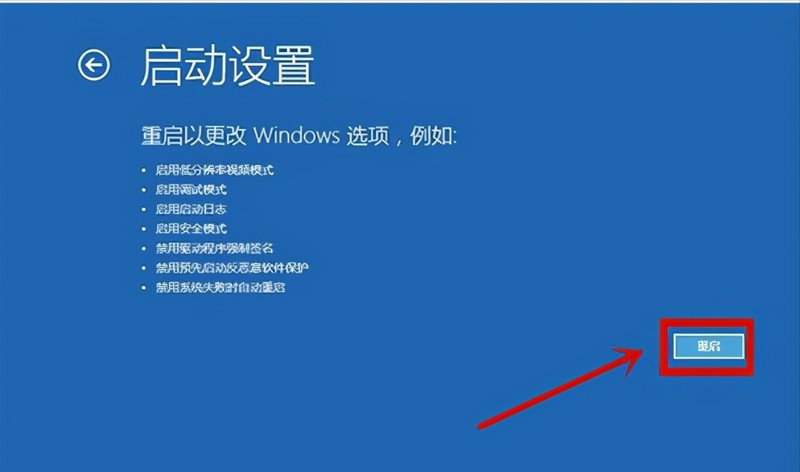
6. セーフ モードに入ったら、デスクトップの左下隅にある [スタート] を右クリックし、開いたメニューで [ファイル名を指定して実行] をクリックします。
##7. 開いた実行ウィンドウに「msconfig」と入力し、「OK」をクリックして入力します; 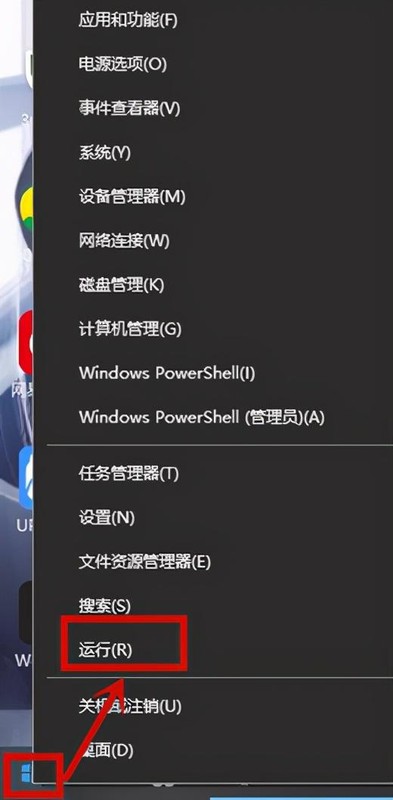
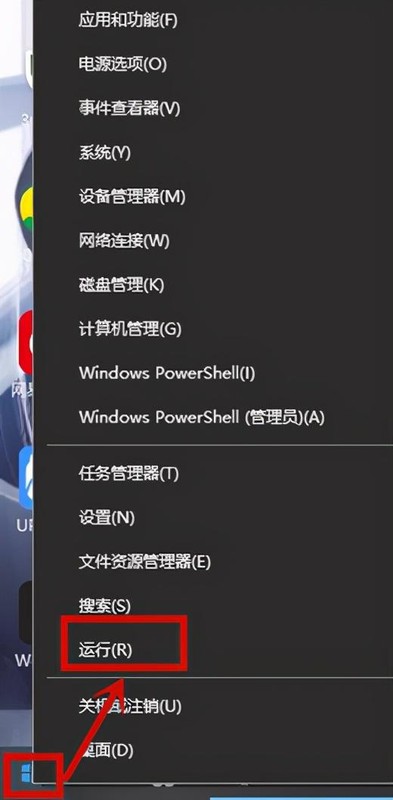
8システムに入ります。設定後、左上隅の「全般」オプションをクリックし、「選択的スタートアップ」をクリックして「スタートアップ項目を読み込む」のチェックを外します。 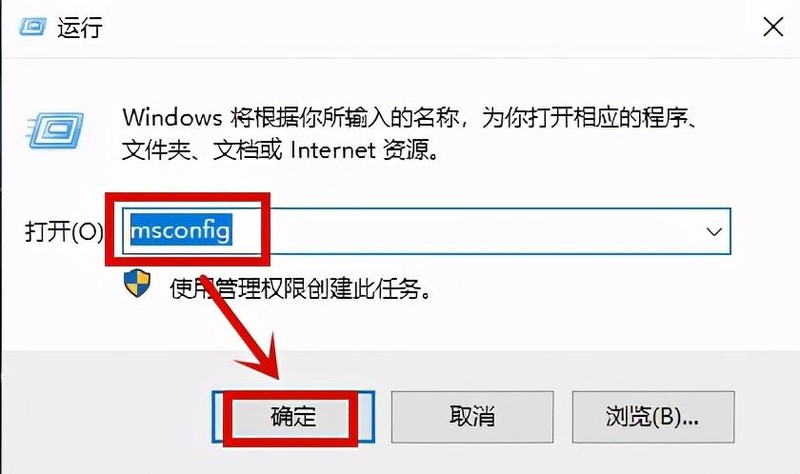
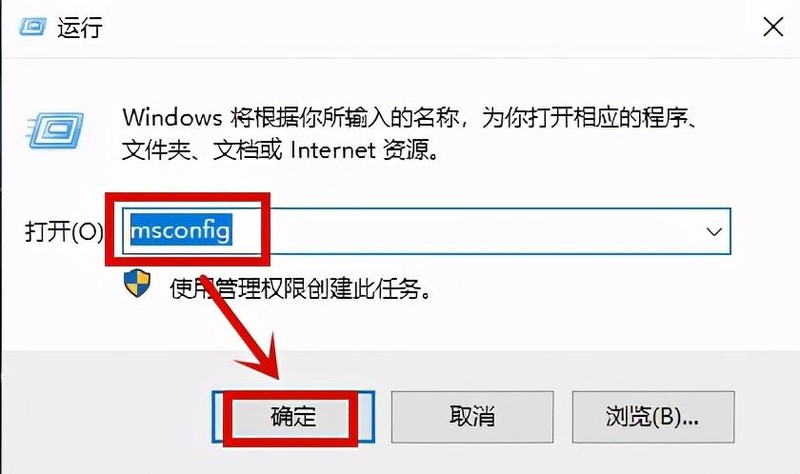 #9. 次に、上の [サービス] オプションに切り替え、下の [Microsoft サービスをすべて非表示にする] をクリックしてオンにし、クリックしてすべてを無効にします。
#9. 次に、上の [サービス] オプションに切り替え、下の [Microsoft サービスをすべて非表示にする] をクリックしてオンにし、クリックしてすべてを無効にします。
10. 最後に、[スタートアップ] オプションに切り替え、クリックして [タスク マネージャー] を開きます。
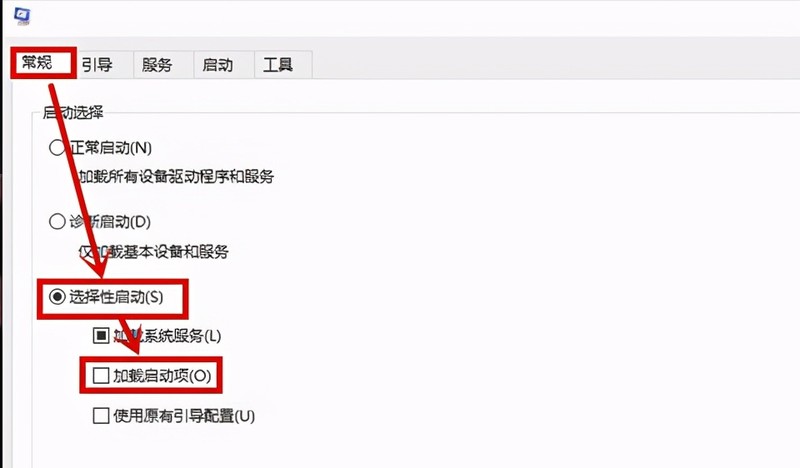
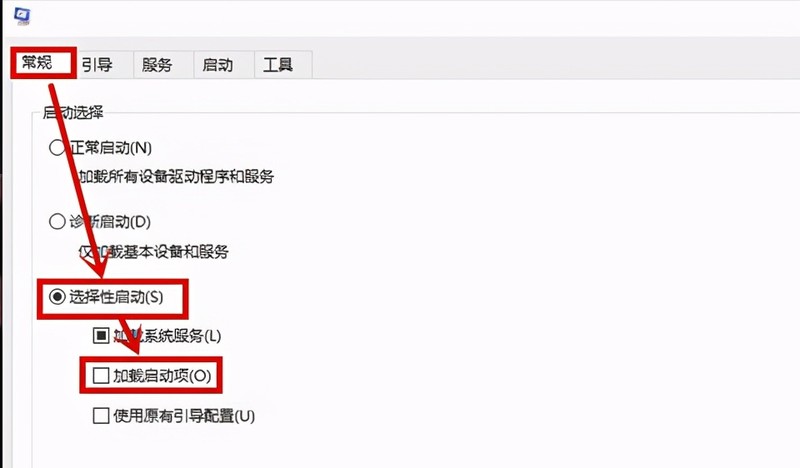
#11. タスク マネージャーで、[起動時に開始する必要のない項目を無効にする] をクリックし、タスク マネージャーを終了し、[適用] をクリックして再起動します。
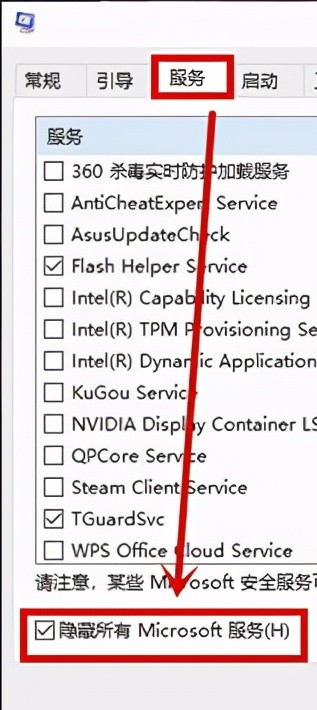
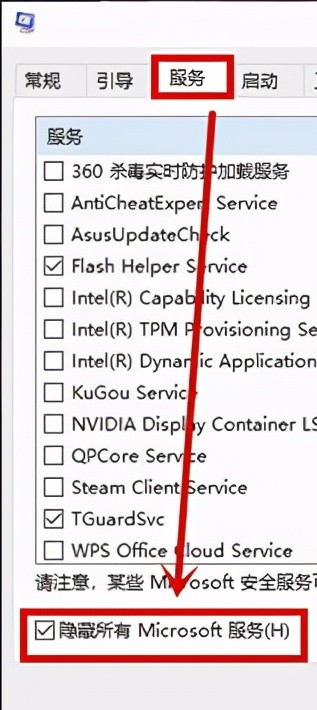
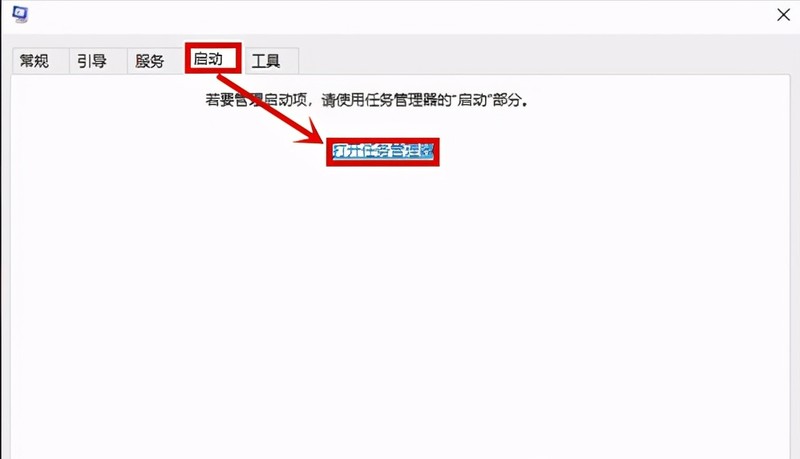 2. まず、Win10 コンピューターのセーフ モードに入り、ドライバーをアンインストールし、ソフトウェアをアンインストールします;
2. まず、Win10 コンピューターのセーフ モードに入り、ドライバーをアンインストールし、ソフトウェアをアンインストールします;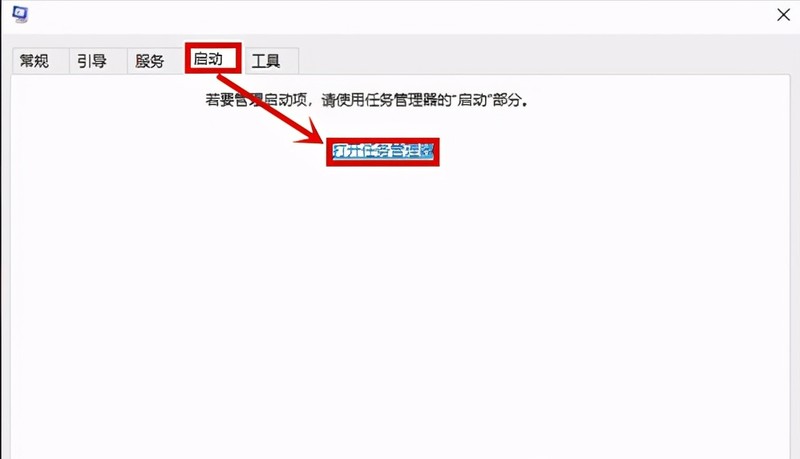
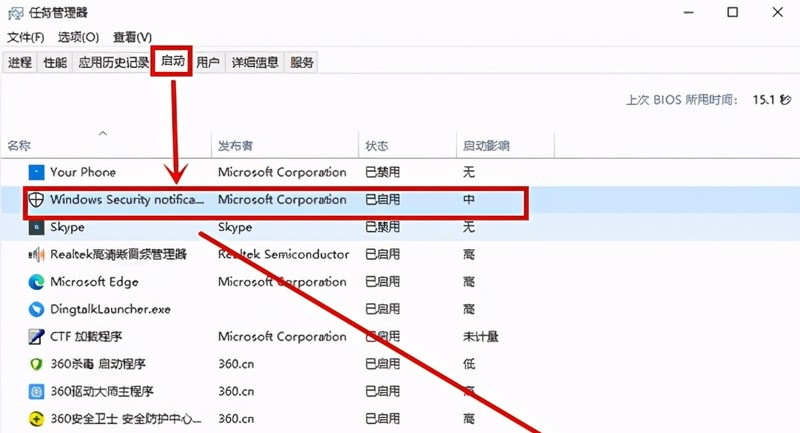
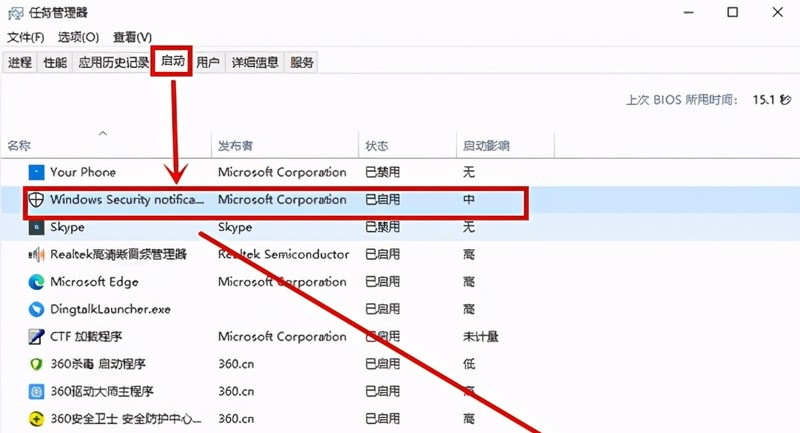
以上がLenovo コンピューターの起動時に黒い画面が表示される問題を解決する方法 詳細説明: win10 で Lenovo ラップトップの起動時に黒い画面が表示され、システムに入ることができない問題を解決する方法。の詳細内容です。詳細については、PHP 中国語 Web サイトの他の関連記事を参照してください。

